Hur man ändrar standard Google-konto

Använder du flera Google-konton på Android och PC och vet inte hur man ändrar standard Google-konto? Läs vidare för att lära dig de hemliga stegen.
Google Assistant är mycket användbar och kan hjälpa dig att få den information du behöver när du behöver den. Du kan göra saker som att skicka ljudmeddelanden och du kan till och med synkronisera det med Google Keep . Men precis som vilken tjänst som helst, kommer det en tid när den inte fungerar så snabbt som du skulle vilja att den skulle göra.
Google Assistant: Hur man får det att fungera snabbare
Det första du kan försöka påskynda Google Assistant är att starta om den. Du skulle bli förvånad över antalet problem som en enkel omstart kan fixa. Tryck länge på startknappen tills du ser omstartsalternativet, tryck på det och vänta tills enheten är klar. Det här skulle vara ett utmärkt tillfälle att ta den där koppen kaffe.
Se också till att Google-appen körs på den senaste versionen. Även om några av dina appar uppdateras automatiskt, kontrollera manuellt för att se om det finns några väntande uppdateringar. Du kan göra detta genom att öppna Google Play Butik och trycka på din profilbild. Tryck på Hantera appar och enheter.
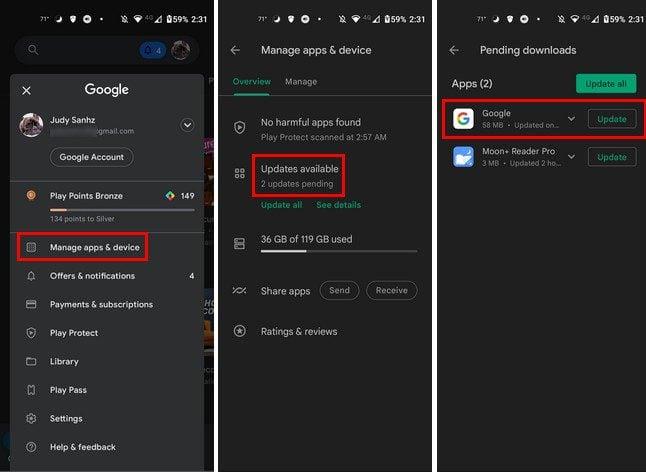
Ta bort och lägg till ditt Google-konto
För att ta bort ditt Google-konto gå till Inställningar, följt av Konton. Välj det Google-konto du vill radera tillfälligt. När det är valt väljer du alternativet Ta bort konto.
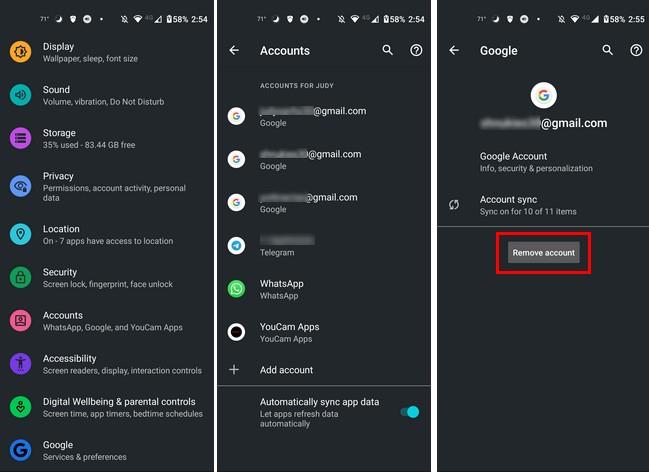
När kontot är borta, gå tillbaka till Konton och tryck på alternativet Lägg till konto längst ner och logga in på ditt konto igen. Förhoppningsvis har du inte glömt ditt lösenord .
Träna om assistenten att känna igen din röst
Om funktionen är aktiverad kan du försöka träna om Google Assistant för att känna igen din röst och se om det påskyndar det lite. För att göra detta, gå till Google-appen och tryck på din profilbild uppe till höger. Gå till Inställningar > Google Assistant och sedan Hey Google och Voice Match.
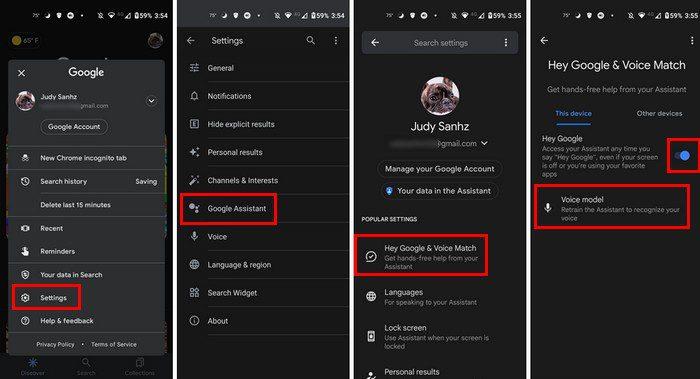
Välj alternativet omskola röstmodellen. Du kommer att bli ombedd att upprepa några fraser, och när du är klar trycker du på finish-knappen längst ner till höger. Det är allt som finns.
Slutsats
Google Assistant kan hjälpa dig med många saker. Men det kan vara väldigt irriterande när det börjar misslyckas eftersom det du kan behöva göra kan vara akut. Du har försökt starta om din Android, men det fungerade inte. Bra saker att det finns andra tips du kan prova för att påskynda Google Assistant. Hur länge har assistenten gett dig problem? Låt mig veta i kommentarerna nedan, och glöm inte att dela artikeln i kommentarerna nedan.
Använder du flera Google-konton på Android och PC och vet inte hur man ändrar standard Google-konto? Läs vidare för att lära dig de hemliga stegen.
Facebook-berättelser kan vara mycket roliga att göra. Här är hur du kan skapa en berättelse på din Android-enhet och dator.
Fyller det på din Android? Lös problemet med dessa nybörjarvänliga tips för alla enheter.
Hur man aktiverar eller inaktiverar stavningskontrollfunktioner i Android OS.
En handledning som visar hur du aktiverar utvecklaralternativ och USB-felsökning på Samsung Galaxy Tab S9.
Älskar du att läsa e-böcker på Amazon Kindle Fire? Lär dig hur du lägger till anteckningar och markerar text i en bok på Kindle Fire.
Jag ger en lista över saker du kan prova om din Android-enhet verkar starta om slumpmässigt utan uppenbar anledning.
Vill du lägga till eller ta bort e-postkonton på din Fire-surfplatta? Vår omfattande guide går igenom processen steg för steg, vilket gör det snabbt och enkelt att hantera dina e-postkonton på din favorit enhet. Missa inte denna viktiga handledning!
En handledning som visar två lösningar på hur man permanent förhindrar appar från att starta vid uppstart på din Android-enhet.
Behöver du nedgradera en app på Android-enhet? Läs den här artikeln för att lära dig hur du nedgraderar en app på Android, steg för steg.






